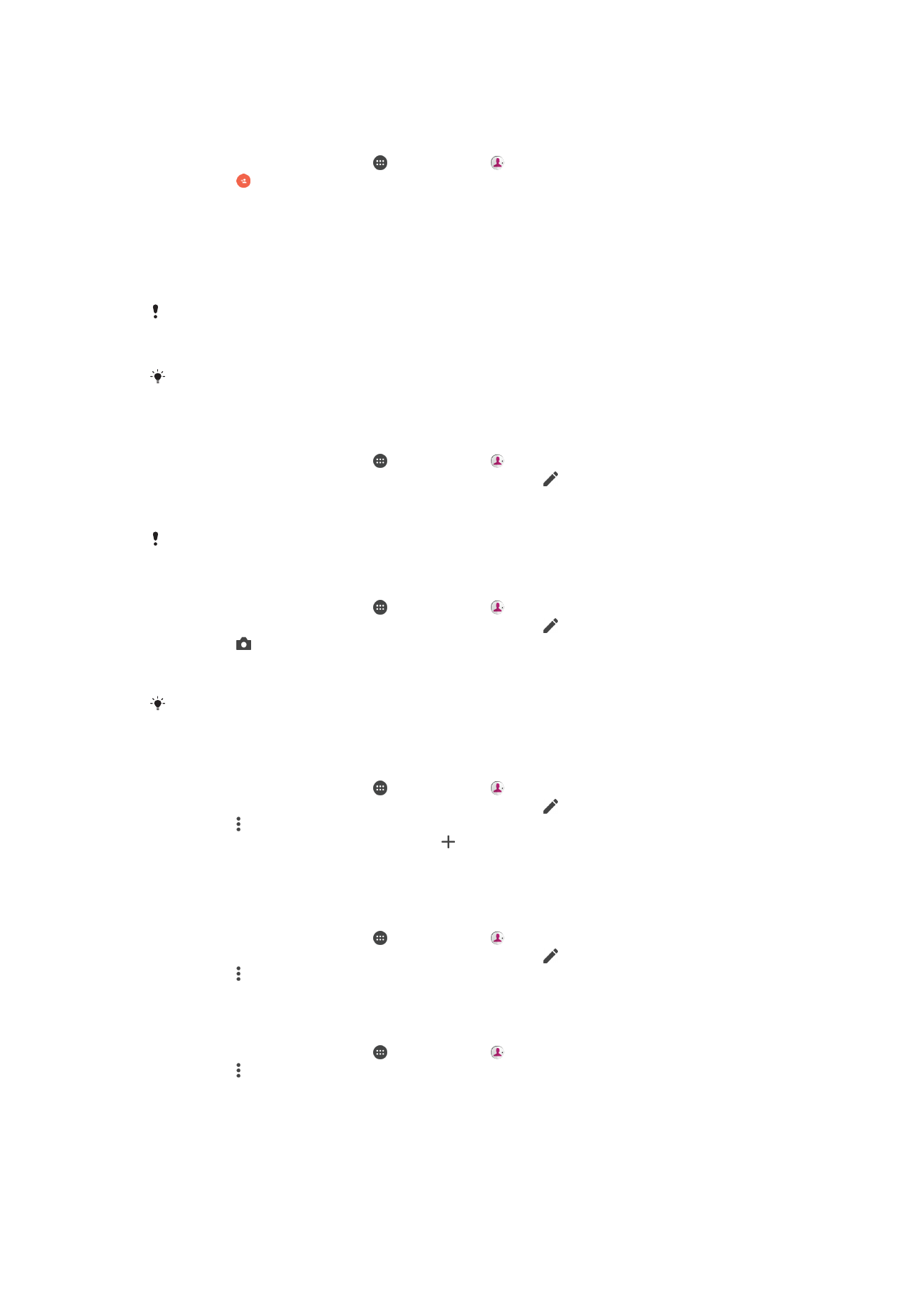
Slik legger du til og redigerer kontakter
Slik legger du til en kontakt
1
På
Startskjerm trykker du på og deretter på .
2
Trykk på .
3
Hvis du har synkronisert kontaktene dine med én eller flere kontoer, og du legger
til en kontakt for første gang, må du velge kontoen du vil legge kontakten til i.
Alternativt kan du ta hurtig på
Telefonkontakt hvis du bare vil bruke og lagre
denne kontakten på enheten.
4
Skriv inn eller velg ønsket informasjon for kontakten.
5
Når du er ferdig, trykker du på
LAGRE.
Når du har lagret en kontakt til en konto, vises denne kontoen som standardkonto for lagring
neste gang du legger til en kontakt. Hvis du vil endre hvilken konto en kontakt lagres til, må du
opprette kontakten på nytt og lagre den til riktig konto.
Hvis du legger til et plusstegn og landsnummeret foran et kontakttelefonnummer, trenger du
ikke å redigere nummeret når du ringer fra utlandet.
Slik redigerer du en kontakt
1
På
Startskjerm trykker du på og deretter på .
2
Trykk på kontakten du vil redigere, og trykk deretter på .
3
Rediger den ønskede informasjonen.
4
Når du er ferdig, trykker du på
LAGRE.
Enkelte synkroniseringstjenester tillater ikke redigering av kontaktdetaljer.
Slik legger du til et bilde til en kontakt
1
På
Startskjerm trykker du på og deretter på .
2
Trykk på kontakten du vil redigere, og trykk deretter på .
3
Trykk på , velg en metode for å legge til kontaktbildet, og rediger det etter
ønske.
4
Når du har lagt til bildet, trykker du på
LAGRE.
Du kan også legge til et bilde til en kontakt fra
Album-appen. Hvis du ønsker å legge til et
bilde som er lagret på en Internett-konto, må du laste ned bildet først.
Slik tilpasser du ringetonen for en kontakt
1
På
Startskjerm trykker du på og deretter på .
2
Trykk på kontakten du vil redigere, og trykk deretter på .
3
Trykk på >
Angi ringetone.
4
Velg et alternativ fra listen, eller trykk på for å velge en musikkfil som er lagret på
enheten, og trykk deretter på
FERDIG.
5
Trykk på
LAGRE.
Slik sender du alle anrop til mobilsvar for en kontakt
1
På
Startskjerm trykker du på og deretter på .
2
Trykk på kontakten du vil redigere, og trykk deretter på .
3
Trykk på , og merk deretter av for
Alle anrop til mobilsvar.
4
Når du er ferdig, trykker du på
LAGRE.
Slik blokkerer du et telefonnummer
1
På
Startskjerm trykker du på og deretter på .
2
Trykk på og deretter på
Blokker numre.
3
Trykk på
LEGG TIL ET NUMMER, og tast deretter inn telefonnummeret du vil
blokkere anrop og tekstmeldinger fra.
4
Trykk på
BLOKKÉR.
86
Dette er en Internett-versjon av denne publikasjonen. © Skriv ut bare til eget bruk.
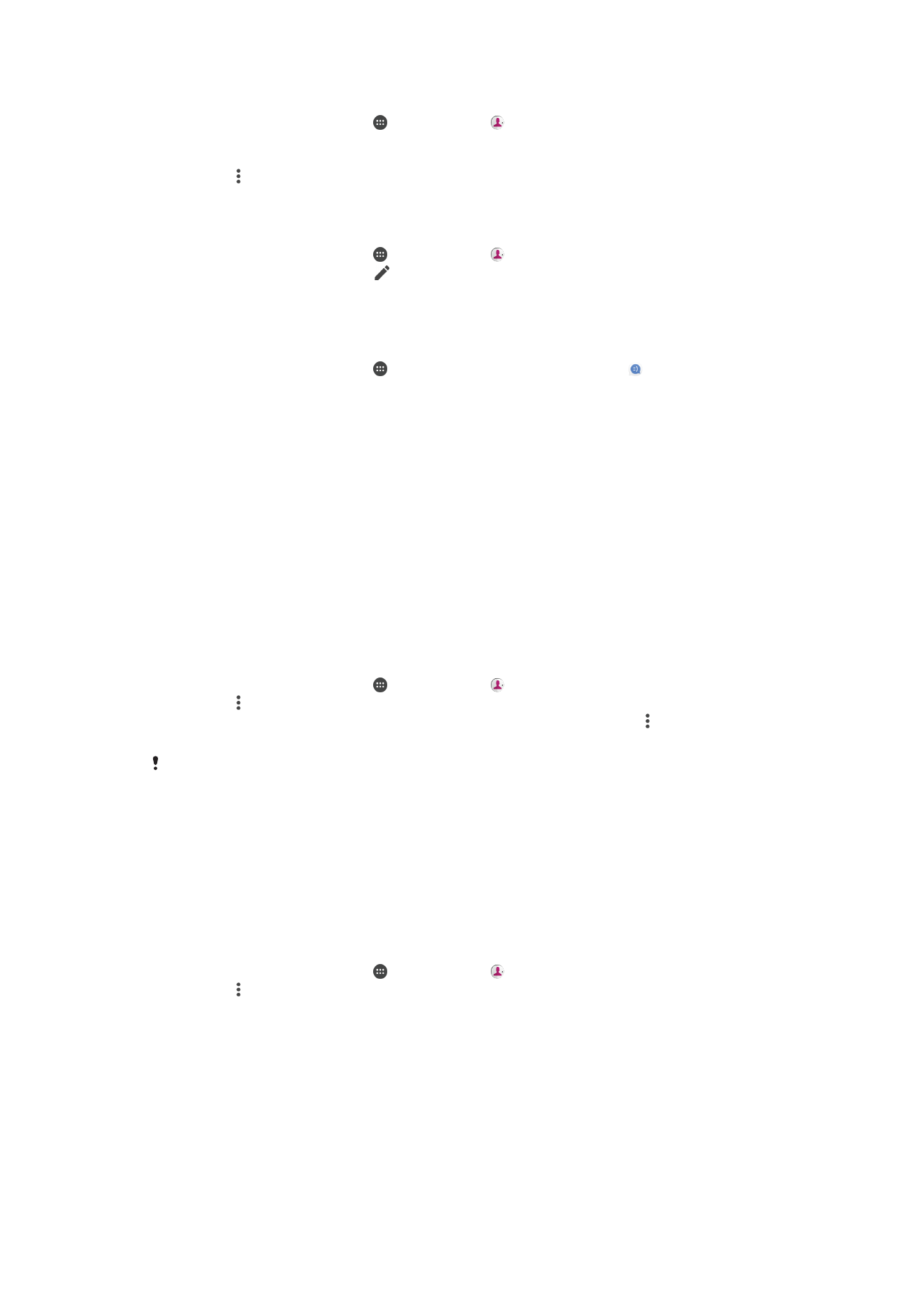
Slik sletter du kontakter
1
På
Startskjerm trykker du på og deretter på .
2
Berør og hold nede den kontakten du vil slette.
3
Hvis du vil slette flere eller alle kontakter, merker du av for kontaktene du vil slette.
4
Trykk på og deretter på
Slett kontakt.
5
Trykk på
SLETT for å bekrefte.
Slik redigerer du kontaktinformasjon om deg selv
1
På
Startskjerm trykker du på og deretter på .
2
Trykk på
MEG og deretter på .
3
Skriv inn ny informasjon, eller foreta endringene du vil ha.
4
Når du er ferdig, trykker du på
LAGRE.
Slik oppretter du en ny kontakt fra en tekstmelding
1
På
Startskjerm trykker du på , og deretter finner du og trykker på .
2
Trykk på ikonet ved siden av telefonnummeret, og trykk deretter på
LAGRE.
3
Velg en eksisterende kontakt, eller trykk på
Opprett ny kontakt.
4
Rediger kontaktopplysningene, og trykk på
LAGRE.